Data Models
Définition
Les modèles de données sont indispensables à REGARDS. Ils peuvent être utilisés dans les jeux de données ou encore servir à définir le processus automatisé d'aspiration de données vers le catalogue. La gestion des modèles de données s'effectue depuis l'onglet Data models. Vous trouverez quatre cartes :
- Models sont des fichiers au format XML définissant la structure des données attendues dans REGARDS. Ils sont composés d'un ensemble d'attributs.
- Attributs décrivent les caractéristiques du modèle.
- Fragments regroupent les attributs par signification. Ils ne sont pas obligatoires mais fortement recommandés lorsque le modèle a de nombreux attributs.
- Attribute calculation plugins sont utiles pour calculer automatiquement certains attributs du modèle.
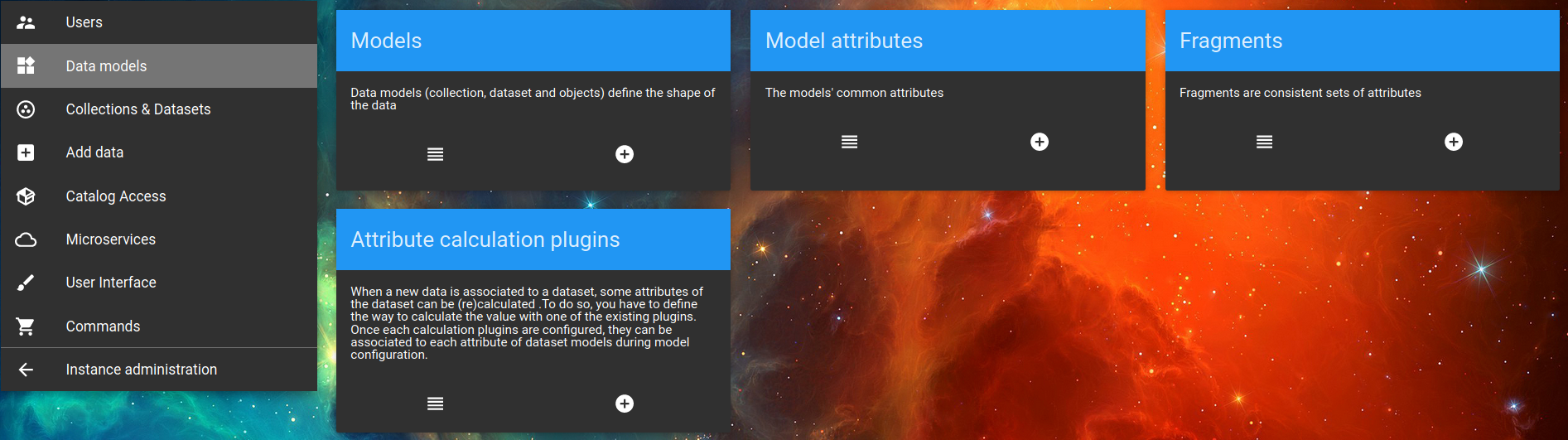
Dans la partie suivante, vous apprendrez à créer et gérer un modèle de données étape par étape.
Restrictions
Dans REGARDS, et comme expliqué dans les concepts de base, les modèles de données sont la notion clé pour la mise en place de votre catalogue.
Ils définissent non seulement la manière dont votre catalogue sera construit, mais aussi comment il pourra être consulté.
Dans un modèle de données, vous allez configurer :
- La liste des attributs de métadonnées de l'ensemble de vos produits.
- Le type de ces attributs, ce qui permettra d'optimiser les recherches et d'assurer un affichage adapté dans les différentes interfaces utilisateur (IHMs).
- Les restrictions sur chaque attribut, afin de valider en amont que les métadonnées de vos produits correspondent bien à vos attentes avant leur ajout au catalogue.
- La notion de "recherchabilité" : pour optimiser la vitesse de recherche, vous devez préciser lors de la création de votre modèle de données quels attributs seront recherchables.
- Le caractère optionnel ou obligatoire des attributs, pour garantir que certaines informations essentielles seront toujours renseignées, tandis que d'autres pourront rester facultatives selon les besoins.
Attention, il est fortement conseillé de bien réfléchir à la structure de vos produits et aux modèles de données avant de commencer à peupler votre catalogue.
En effet, toute modification, à l'exception de l'ajout d'un nouvel attribut à un modèle, nécessitera la reconstruction complète du catalogue REGARDS.
A noter, si vous ajoutez un attribut à un modèle de données existant et que vous voulez que cet attribut soit renseigné pour tous les produits déjà existants, il est alors nécessaire de complétement reconstruire votre index. Pour ce faire, utilisez la fonction de reconstruction de l'index.
En fonction de la volumétrie de votre catalogue, cette opération peut être plus ou moins longue. À ce jour, il faut en moyenne compter 12 heures pour la reconstruction complète d'un catalogue de 10 millions de produits et environ 50 attributs.
De plus, la modification du type d'un attribut existant est aujourd'hui interdite. Si un attribut change de type, vous serez obligé de créer un nouvel attribut avec un nom différent.
Créer un modèle
Depuis Data models et la carte Models cliquez sur le bouton ![]() Add .
Add .
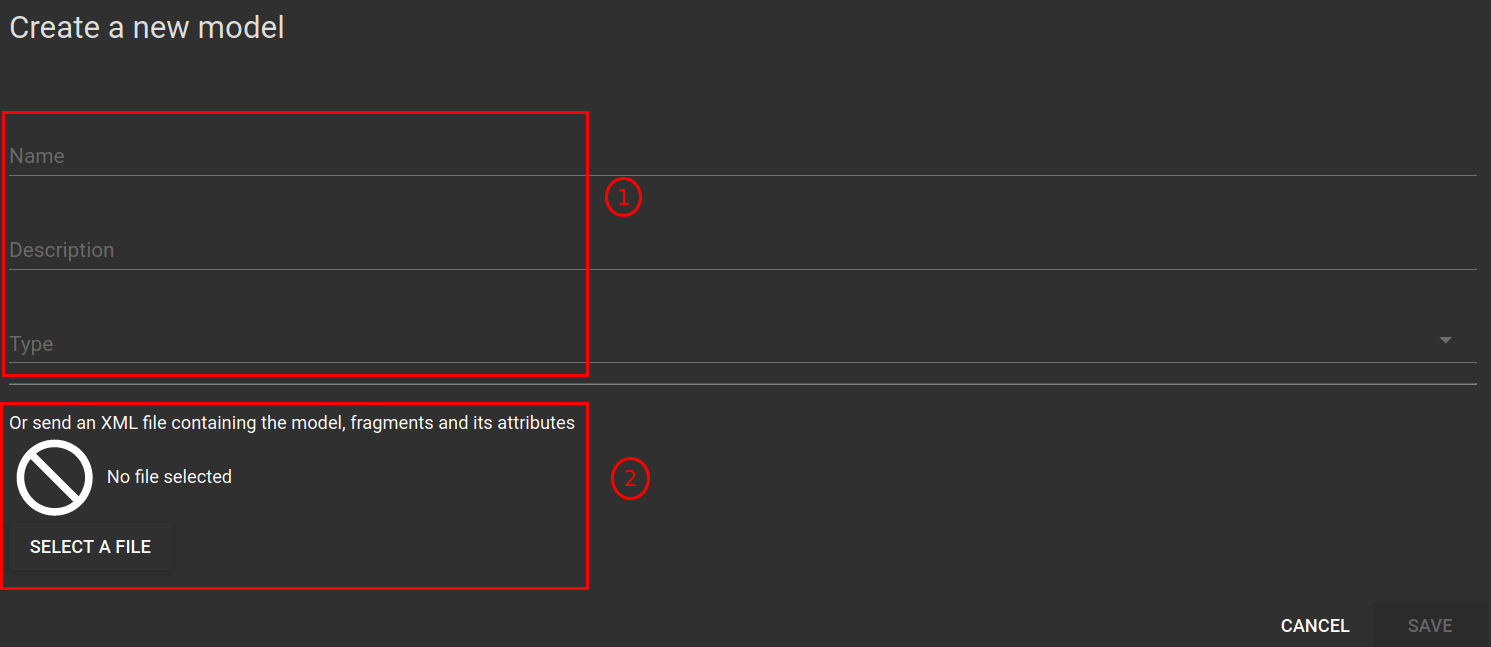
Vous avez deux manières de créer un modèle de données :
- Manuellement en renseignant les champs suivants (1) :
- Name le nom du modèle
- Description la description du modèle
- Type le type du modèle parmi Collection, Data ou Dataset. Définissez-le selon vos besoins :
- Collection est utilisé par les collections de données
- Dataset est utilisé par les jeux de données
- Data est utilisé par les crawlers afin d'établir une correspondance entre vos données aspirées et le catalogue REGARDS
- En important un fichier de données au format XML (2). C'est une solution qui est à privilégiée car elle permet de créer avec un seul fichier le modèle, ses attributs et éventuellement ses fragments. Pour sa rédaction, veuillez vous référez à la page Create a model et importez le modèle en appuyant sur le bouton Select a file.
Si vous avez choisi la création manuelle, suivez les étapes ci-dessous pour ajouter des attributs et des fragments au modèle de données.
Créer des fragments
Avant de créer des attributs, vous pouvez créer des fragments qui serviront à les regrouper.
Depuis Data models et la carte Fragments, appuyez sur le bouton ![]() Add.
Add.
Vous pouvez :
- soit créer un fragment manuellement en renseignant les champs Fragment name et Description puis appuyer sur le bouton Save
- soit importer un fichier XML qui importera directement un fragment et ses attributs. Lire Create a model pour écrire ce fichier.
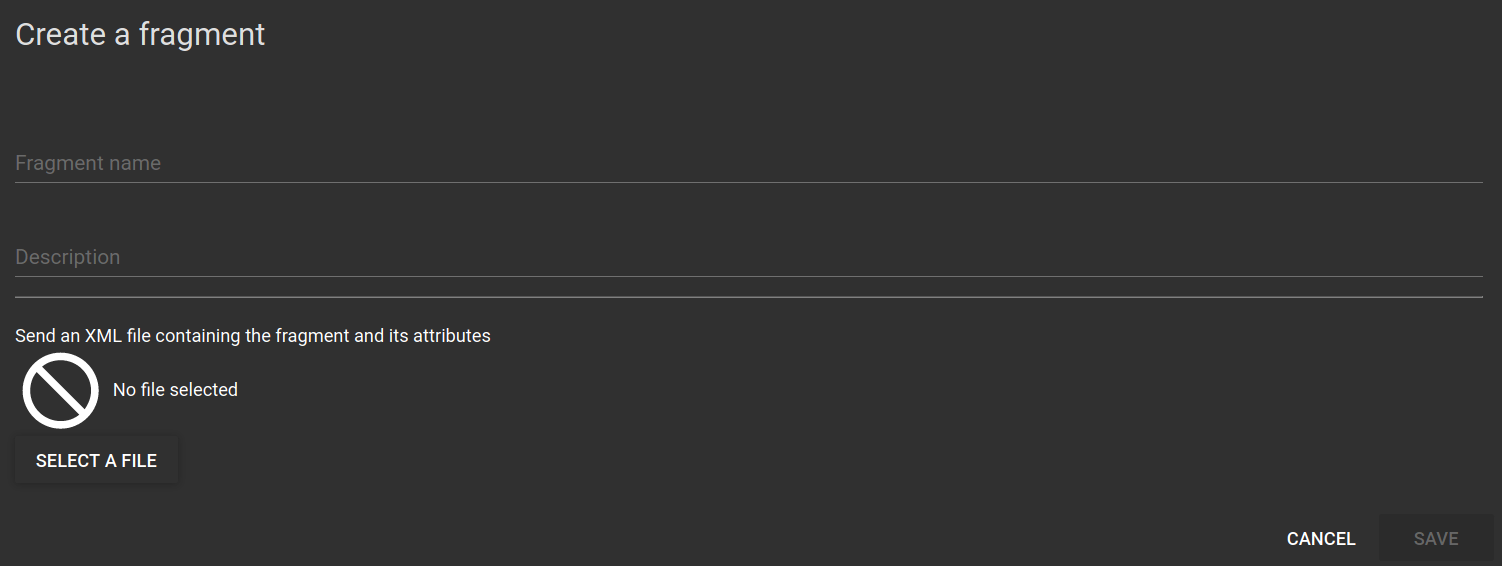
Si vous avez choisi de créer manuellement un fragment, ou si vous voulez ajouter des attributs sans que ceci soient regroupés dans un fragment, suivez les étapes ci-dessous.
Créer des attributs du modèle
Depuis Data models et la carte Model attributes, appuyez sur le bouton ![]() Add.
Add.
Remplissez les champs :
- Attribute name [Obligatoire] qui sera l'identifiant utilisé pour l'attribut. Il ne doit pas avoir d'espace,
- Attribute label [Obligatoire] le nom usuel utilisé pour désigner l'attribut.
- Description [Optionnel] pour vous aider à vous rappeler la signification de l'attribut.
- Type [Obligatoire] le type de l'attribut
- Fragment [Optionnel] par défaut, les attributs ne sont pas associés à des fragments. Précisez un fragment que vous avez précédemment créé si vous souhaitez que l'attribut appartienne à cette catégorie.
- case Alterable [Optionnel] indique si l'attribut est modifiable.
- case Optional [Optionnel] indique si l'attribut doit obligatoirement être renseigné dans le modèle.
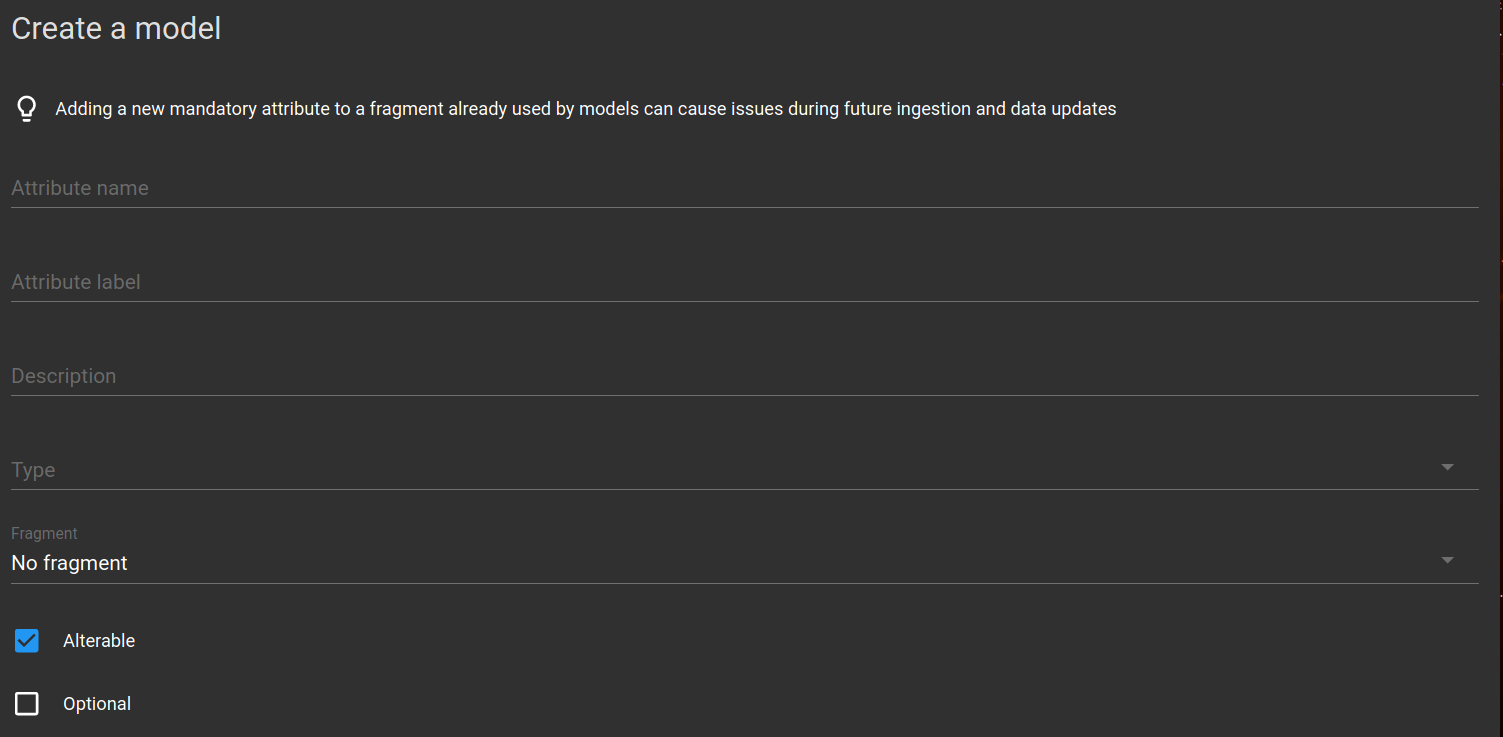
Une fois les attributs et, ou les fragments créés, vous pouvez les lier au modèle établi précédemment.
Créer vos propres plugins de calcul
Les plugins de calculs sont des algorithmiques permettant de calculer automatiquement des valeurs sur les modèles de type Dataset. REGARDS en fournit de base :
- CountPlugin calcule le nombre de données dans un jeu de données
- IntSumComputePlugin calcule la somme des attributs de type Integer d'un jeu de données
- LongSumComputePlugin calcule la somme des attributs de type Long d'un jeu de données
- MaxDateComputePlugin trouve la date la plus récente d'un jeu de données
- MinDateComputePlugin trouve la date la plus ancienne d'un jeu de données
Pour configurer une instance de plugin de calcul, cliquez sur le bouton ![]() Add de la carte Attribute calculation plugins. Choisissez le plugin de calcul, remplissez éventuellement les paramètres et cliquez sur le bouton Add. Vous serez ensuite redirigé vers l'écran listant toutes les configurations de plugins de calcul.
Add de la carte Attribute calculation plugins. Choisissez le plugin de calcul, remplissez éventuellement les paramètres et cliquez sur le bouton Add. Vous serez ensuite redirigé vers l'écran listant toutes les configurations de plugins de calcul.
Vous pouvez ensuite lier ce plugin à un attribut du modèle
Lier les attributs au modèle
Revenez sur la page des modèles dans Data models et la carte Models et cliquez sur le bouton ![]() List.
List.
Vous trouverez ici la liste de tous les modèles que vous avez créés. Appuyez sur le bouton ![]() Link attributes pour lier des attributs au modèle.
Link attributes pour lier des attributs au modèle.
Vous y trouverez l'interface suivante :
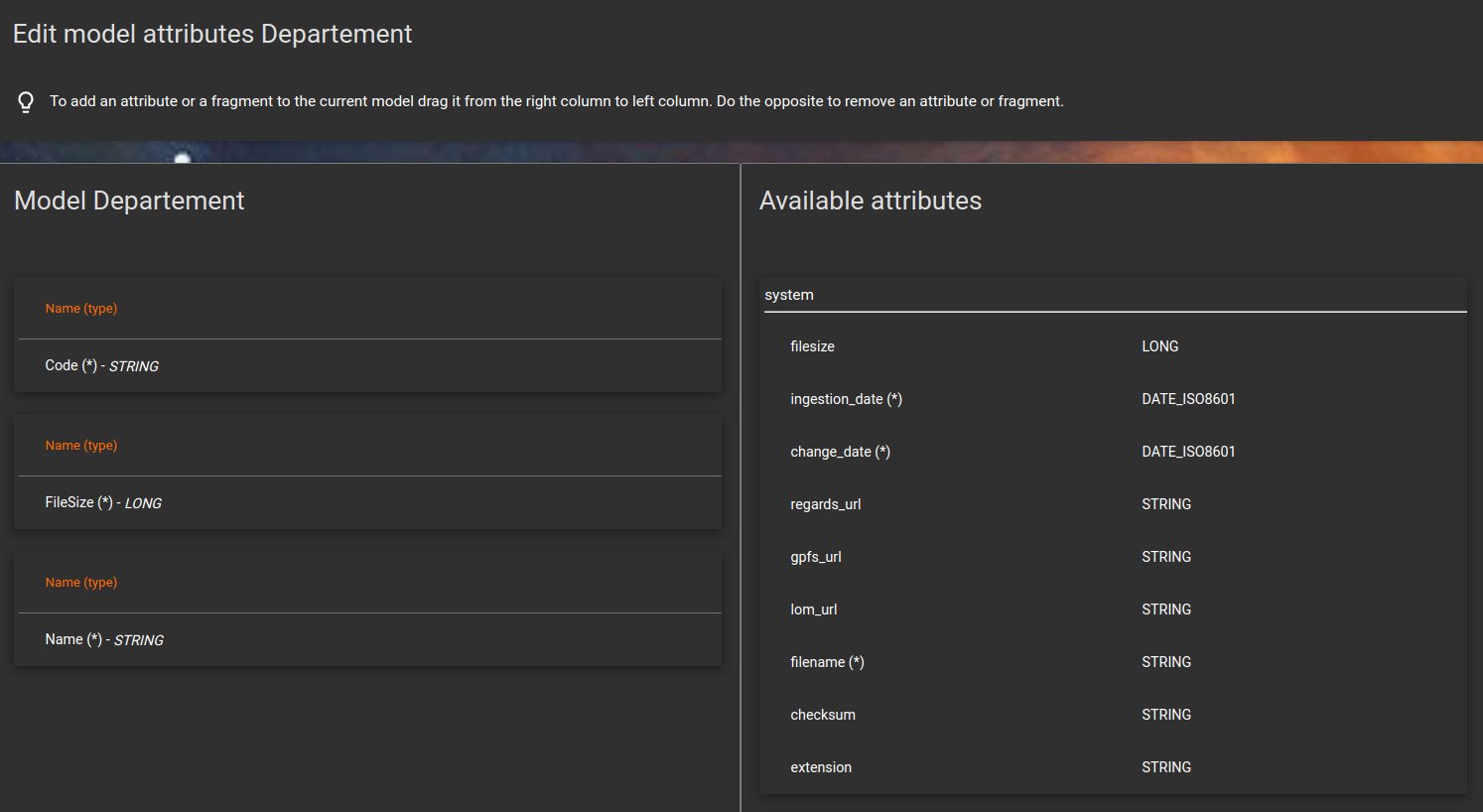
Sur la gauche, les attributs appartenant au modèle et sur la droite, l'ensemble des attributs et éventuellement des fragments disponibles dans le projet. Les fragments sont représentés par des blocs contenant des titres. Pour ajouter un attribut ou un fragment, effectuez simple un drag and drop de la gauche vers la droite.
Si votre modèle est de type Dataset, vous pourrez ajouter un plugin de calcul sur un attribut en appuyant sur le bouton Use a plugin. Le type de retour du plugin doit être compatible avec le type d'attribut. Si la case est grisée, cela signifie qu'aucun plugin de calcul ne correspond à l'attribut en question.
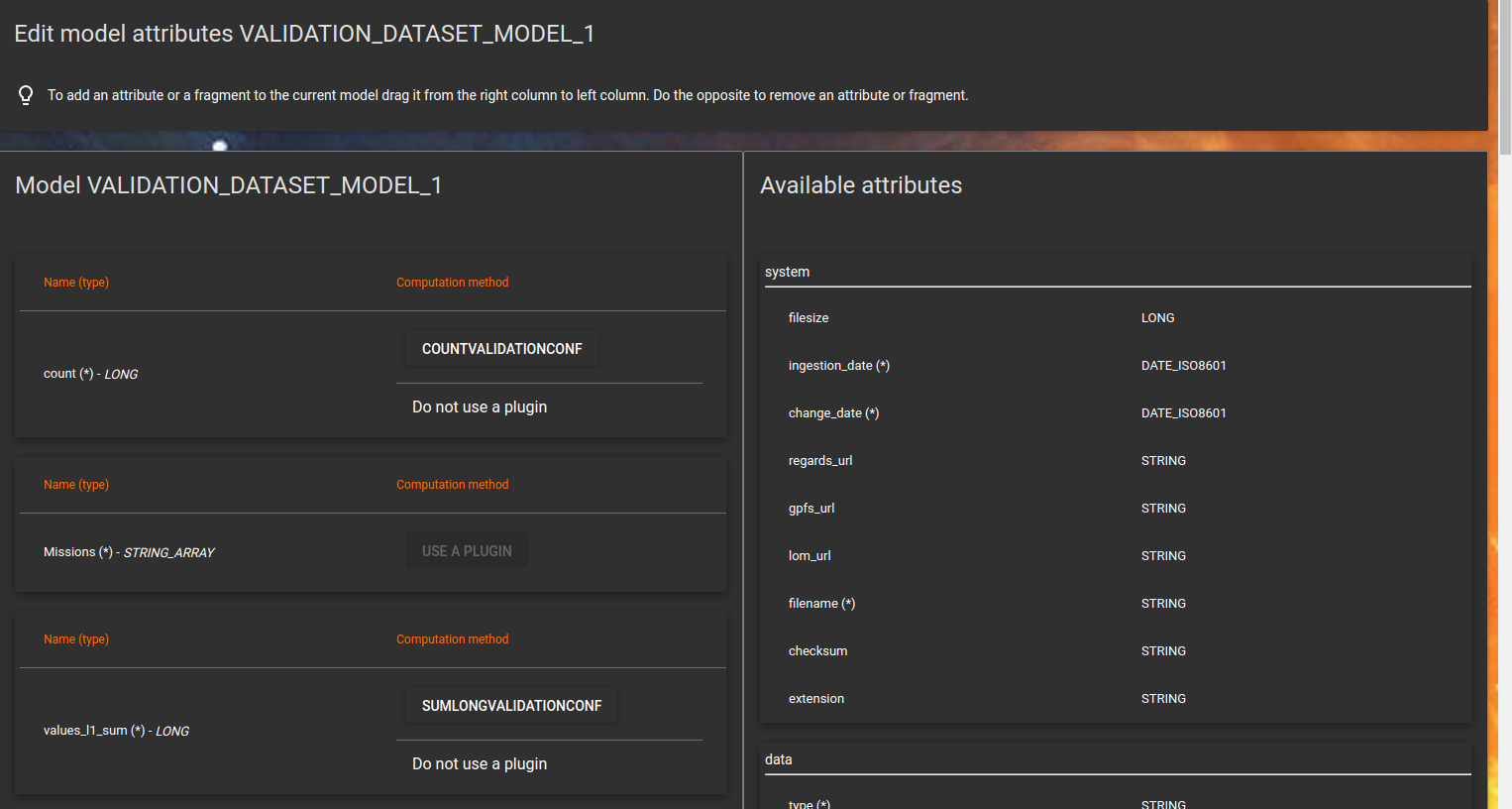
Une fois l'ensemble des éléments ajoutés à votre modèle, il sera prêt à être utilisé.
Gérer les modèles de données
Pour gérer les modèles de données, appuyez sur le bouton ![]() de la carte Models.
de la carte Models.
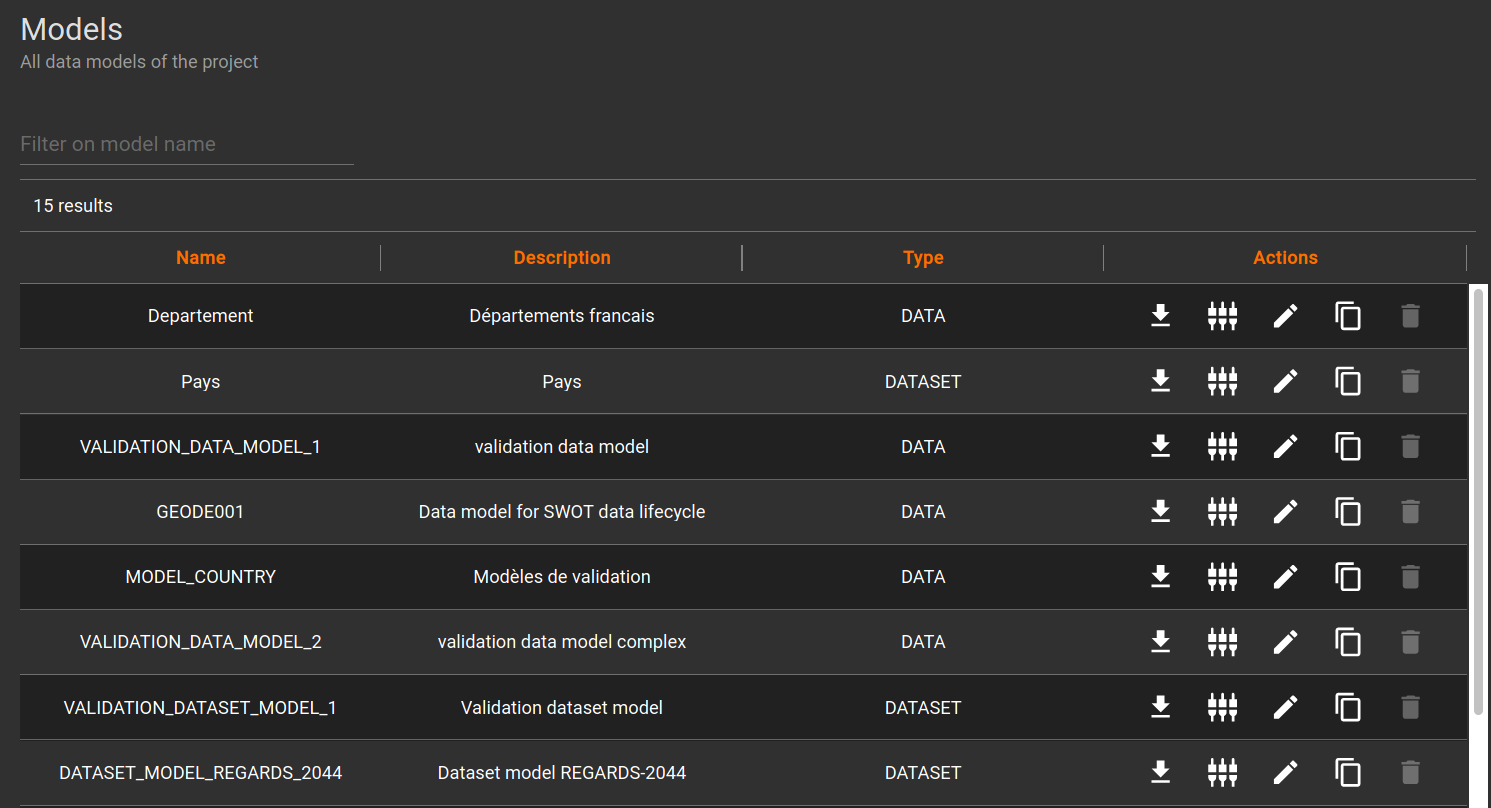
Les boutons d'action vous permette d'effectuer différentes tâches :
 Download exporte le modèle au format XML
Download exporte le modèle au format XML Link attributes édite les attributs et les fragments liés au modèle
Link attributes édite les attributs et les fragments liés au modèle Edit permet de changer la description du modèle
Edit permet de changer la description du modèle Duplicate duplique le modèle. Attention, les plugins de calcul associés aux attributs du modèle d'origine ne seront pas copiés.
Duplicate duplique le modèle. Attention, les plugins de calcul associés aux attributs du modèle d'origine ne seront pas copiés. Delete il n'est pour le moment pas possible de supprimer un modèle de données
Delete il n'est pour le moment pas possible de supprimer un modèle de données
Vous pouvez filtrer les modèles par nom pour les rechercher plus facilement dans la liste
Modifier un modèle de données
Tout comme pour la création d'un modèle, vous avez deux moyens pour modifier un modèle de données.
- Au travers l'IHM d'administration et en utilisant l'icone Editer du modèle souhaité comme indiqué dans la section précédente de cette page.
- Au travers d'un fichier XML. Lire Create a model pour écrire ce fichier. Ce modèle de données peut-être importé au travers de l'IHM d'administration de REGARDS ou directement au travers de son API REST
Attention, comme expliqué dans la section restriction de ce document, seul l'ajout d'un nouvel attribut au modèle est possible.
Dans le cas où, via importation de modèle XML, vous modifiez ou supprimez un attribut. La modification sera ignorée.